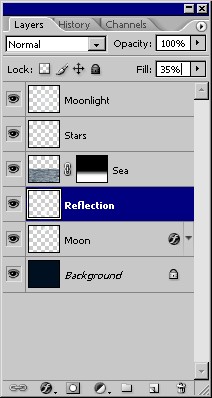1. Створіть новий документ розміром 700x600 пікселів. Встановіть колір заливки - # 001020 і залийте ним фон. Потім створіть новий шар (Create New Layer), назвіть його як завгодно. Виберіть інструмент Овальна область (Elliptical Marquee Tool). Створіть виділення в середині верхньої частини полотна. Розмір повинен бути приблизно 100x100 пікселів. Для того, щоб намалювати рівний круг, утримуйте Shift створенні. Натисніть X. Встановіть колір заливки - # F0FAFF. Потім залийте виділення в цьому шарі. Далі застосуєте фільтр Губка (Sponge Filter) і налаштуйте так:
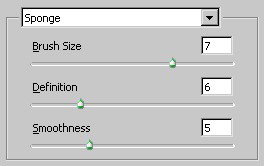
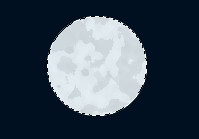
2. Перейдіть в меню Яскравість / Контрастність (Brightness / Contrast) і налаштуйте так:
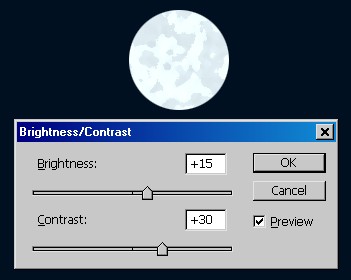
3. Щоб надати реалістичність місяці, застосуєте фільтр Розмиття + (Blur More Filter). Після цього виберіть шар з місяцем і застосуєте до нього стиль Зовнішнє світіння
(Layer Style - Outer Glow):
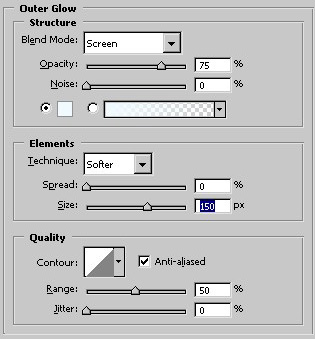
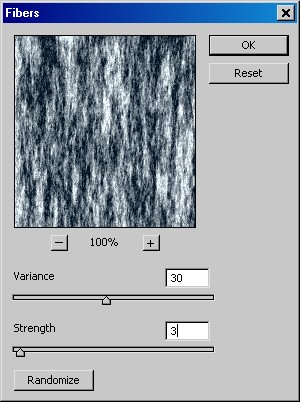
5. Тепер поверніть шар на 90 градусів за годинниковою стрілкою (Transform - 90 CW). Змініть і помістіть шар з фільтром Волокна, як показано нижче:
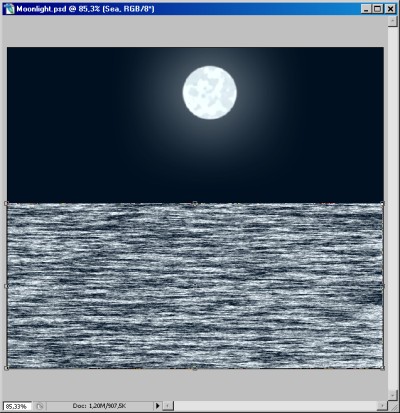
6. Потім застосуєте фільтр Розумієте по Гауса (Gaussian Blur Filter) до цього шару і введіть значення - 1.0 пікселів. Змініть режим накладання на Накладення (Blending Mode - Overlay). Потім натисніть на іконку Векторній маски, як показано нижче:

7. Виберіть інструмент Градієнт (Gradient Tool) і залийте шар від центру до верху, як показано нижче:
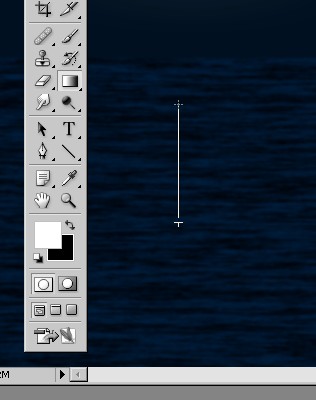
8. Створіть новий шар (Create New Layer), виберіть інструмент Прямокутна область (Rectangular Marquee Tool) і зробіть виділення області, де будуть розташовуватися зірки. Встановіть колір заливки - білий і залийте виділення. Тепер можете зняти виділення (Ctrl + D). Застосуйте фільтр ретикуляції (Reticulation Filter) і налаштуйте так:

9. Потім застосуєте векторну маску, клікнувши на відповідній іконці внизу палітри шарів. Потім виберіть інструмент Градієнт (Gradient Tool) і зробіть заливку зверху вниз в шарі з зірками. Можете вибрати інструмент Кисть (Brush Tool) розміром 5 пікселів, показану нижче:
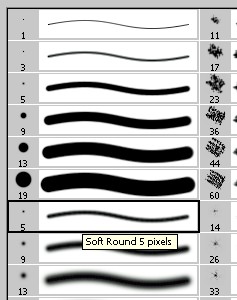
10. І намалювати зірки самим.
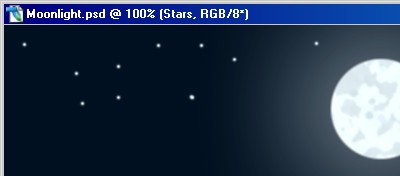
11. Потім встановіть розмір кисті - 2 пікселя і намалюйте побільше зірок менших розмірів. Встановіть Непрозорість (Opacity) шару з зірками - 50%. Щоб намалювати віддалені зірки, зробіть копію шару і встановіть Непрозорість (Opacity) копії - 30%.
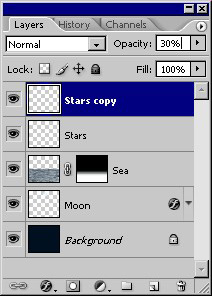
12. Застосуйте Відображення по горизонталі (Transform - Flip Horizontal) і пересуньте відображення трохи нижче, утримуючи Ctrl + Shift.
Потім створіть новий шар (Create New Layer). Виберіть інструмент Кисть (Brush Tool) розміром 9 пікселів. Утримуючи Shift, намалюйте вертикальні лінії від нижньої частини місяця до середини моря. Потім перейдіть в режим Вільного трансформування (Free Transform) і розтягніть їх. Для цього, утримуючи Ctrl + Shift + Alt, потягніть по сторонам нижні кути.
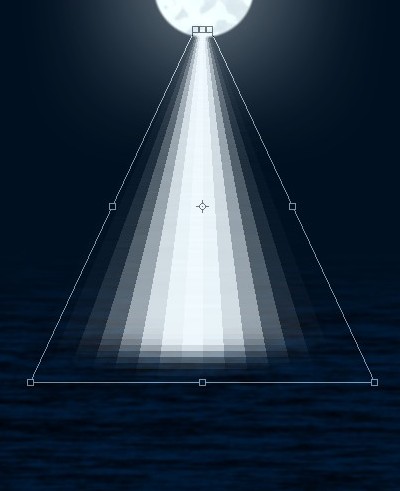
13. Застосуйте фільтр Розумієте по Гауса (Gaussian Blur Filter) зі значення радіуса - 100 пікселів або менше.
Тепер створіть новий шар (Create New Layer), виберіть інструмент Кисть (Brush Tool) розміром 9 пікселів і намалюйте маленькі вертикальні лінії, як показано нижче:

14. Застосуйте фільтр Вітер (Wind Filter) до шару з лініями. Встановіть значення Напрями (Direction) - Зліва (From the Left), Метод (Method) - Ураган (Blast). Потім застосуєте цей же фільтр ще раз з такими настройками:
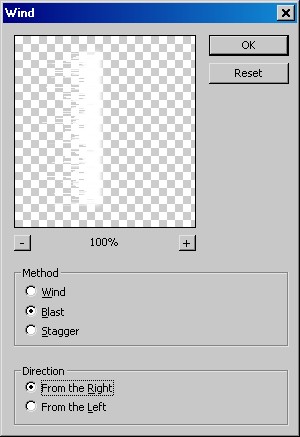
15. У режимі Вільного трансформування (Free Transform) змініть об'єкт, як показано нижче:

16. Застосуйте фільтр Розмиття в русі (Motion Blur Filter) і налаштуйте так:
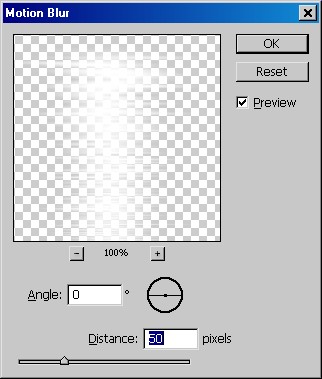
17. Тепер застосуйте фільтр Розумієте по Гауса (Gaussian Blur Filter) з цими настройками:
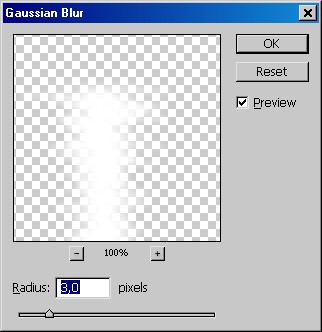
18. Помістіть шар з відображенням під шар з морем, як показано нижче. Встановіть Заливання (Fill) - 35%.